
Você está sem dúvida lendo este artigo porque se deparou com o processo do Desktop Window Manager e está se perguntando exatamente o que é. Nós temos a resposta.
O processo do Desktop Window Manager (dwm.exe) compõe a exibição das janelas do aplicativo antes de desenhá-la na tela. Isso permite que o Windows adicione efeitos como transparência e miniaturas da barra de tarefas ao vivo. Esse processo é uma parte vital do Windows que você não pode impedir a execução.
Este artigo é parte de nossa série em andamento que explica vários processos encontrados no Gerenciador de Tarefas, como ctfmon.exe, mDNSResponder.exe, conhost.exe, rundll32.exe, Adobe_Updater.exe e muitos outros. Não sabe o que são esses serviços? Melhor começar a ler!
Então, o que é o Desktop Window Manager?
O Desktop Window Manager (dwm.exe) é um gerenciador de janelas de composição que gera todos esses efeitos bonitos no Windows: janelas transparentes, miniaturas da barra de tarefas ao vivo, Flip3D e até suporte a monitores de alta resolução.
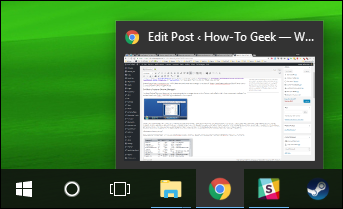
Em vez de os aplicativos desenharem as telas diretamente na tela, os aplicativos gravam a imagem da janela em um local específico da memória. O Windows cria uma visualização “composta” de todas as janelas na tela antes de enviá-la ao seu monitor. Como o Windows está compondo e exibindo o conteúdo de cada janela, ele pode adicionar efeitos como transparência e animações de janela ao colocar as janelas em exibição.
RELACIONADOS: Como usar o novo Gerenciador de tarefas no Windows 8 ou 10
Posso desativar o Gerenciador de janelas da área de trabalho?
Não, você não pode. Nos dias do Vista, o Desktop Window Manager era controlado por meio de um serviço que você podia desativar – e desativar todos os efeitos visuais. A partir do Windows 7, o Desktop Window Manager se tornou uma parte mais integral do Windows, essencial para criar a interface gráfica do usuário. Essa integração se aprofundou ainda mais no Windows 8 e 10.
A boa notícia é que o Desktop Window Manager ficou muito melhor com o gerenciamento de recursos, e você realmente não deveria necessidade para desligá-lo.
O que posso fazer se estiver usando memória RAM e CPU?
O Desktop Window Manager deve usar recursos razoavelmente mínimos. No meu sistema, por exemplo, tenho meia dúzia de aplicativos ativos em execução, incluindo o Chrome, que tem mais de uma dúzia de guias abertas. Mesmo assim, o Desktop Windows Manager usa um pouco menos de 1% da CPU e cerca de 60 MB de RAM. Essa é uma carga bastante típica. Você raramente deve vê-lo subir muito mais alto do que isso e, mesmo que ocasionalmente aumente, ele deve se recuperar rapidamente.

Se você vir o Desktop Window Manager consumindo mais RAM ou CPU do que pensa, há algumas coisas que você pode tentar:
- Verifique se os drivers de hardware estão atualizados, especialmente os drivers da placa de vídeo ou do adaptador gráfico integrado. O Desktop Window Manager transfere muito trabalho para a GPU para reduzir a carga na CPU.
-
Verifique se há malware no seu computador. Sabe-se que alguns tipos de malware causam problemas no Desktop Window Manager.
Esses são bons lugares para começar.
RELACIONADOS: A única maneira segura de atualizar os drivers de hardware no Windows
Esse processo pode ser um vírus?
O processo do Desktop Window Manager em si é um componente oficial do Windows. Embora seja possível que um vírus substitua o processo real por um executável próprio, é muito improvável. Se você quiser ter certeza, verifique o local do arquivo subjacente do processo. No Gerenciador de tarefas, clique com o botão direito do mouse no processo do Gerenciador de janelas da área de trabalho e escolha a opção “Abrir local do arquivo”.

Se o arquivo estiver armazenado na pasta Windows System32, você poderá ter certeza de que não está lidando com um vírus.

RELACIONADOS: Qual é o melhor antivírus para Windows 10? (O Windows Defender é bom o suficiente?)
Dito isso, se você ainda quer um pouco mais de tranquilidade, sempre pode procurar vírus usando o seu antivírus preferido. Melhor prevenir do que remediar!
0 Comments